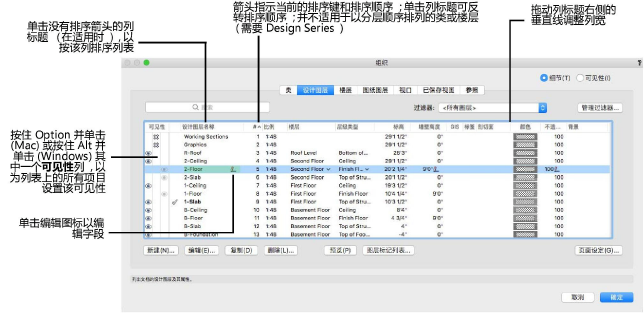|
任务 |
操作 |
|
更改列表排序键 |
单击要按其进行排序的列标题;列标题的右侧会出现一个箭头,指示它就是排序键 |
|
反转排序顺序 |
单击排序键列的标题以在升序和降序之间切换排序 |
|
在有序列表中更改行的位置 |
单击行的#/排序列并拖动到列表中的所需位置 |
|
调整列宽 |
单击列标题右侧的垂直线,并将其向左或向右拖动 |
|
使用鼠标编辑字段 |
● Mac:将光标悬停在可编辑字段上以显示图标(铅笔 ● Windows:单击可编辑字段以在该字段周围显示蓝色轮廓;再次单击以编辑该字段。 单击此处以获得该主题的视频提示(需要访问网络)。 |
|
使用键盘编辑字段 |
使用箭头键浏览列表框中的可编辑字段。按 F2 键 (Windows) 或空格键 (Mac) 以编辑高亮显示的字段。 |
|
选择一组行 |
单击第一行,然后按住 Shift 并单击该组中的最后一行 |
|
分别选择多个行 |
单击第一行,然后按住 Command 并单击 (Mac) 或按住 Ctrl 并单击 (Windows) 其他每个行 |
|
编辑列表上的行 |
双击该行以打开一个对话框进行编辑 |
|
打开列表上某行的上下文菜单 |
右键单击该行 |
|
对于有可见性列的列表,为该列表上的所有行设置相同的可见性 |
按住 Option 并单击 (Mac) 或按住 Alt 并单击 (Windows) 所需设置 |
|
以等级顺序显示类的列表 |
要在包括“对象信息”面板、视图栏和其他对话框在内的弹出菜单上启用或禁用类的等级显示,请参阅Vectorworks 首选项:“程序”窗格。 要在“组织”对话框和“导航”面板的“类”选项卡上(需要 Vectorworks Design Series)启用等级显示,请参阅按层级顺序显示类。 |